1、想要找回ID账号或者是密码,可以到官方网站上面去找回,打开苹果的官方网址,在主页中找到“技术支持”,然后再技术支持页面中点击“Apple ID”;

2、在“Apple ID”支持页面中,再点击左侧:登录“我的Apple ID”;
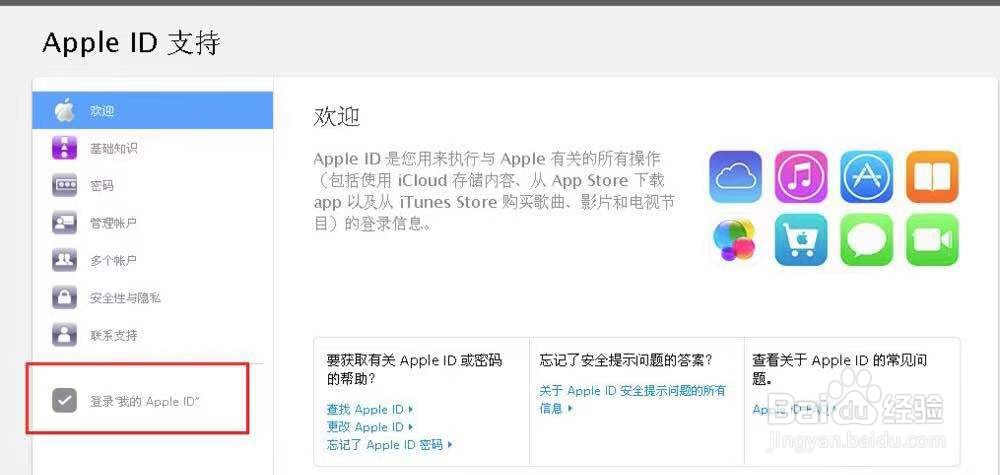
3、就会进入“我的Apple ID”,在这个界面右侧,你可以看到有管理您的Apple ID,下面可以重新设置密洁船诼抨码;还有下面的创建Apple ID,下面可以找回您的Apple ID;看你侧重那方面;是想找回密码还是找回ID账号,然后点击进入;
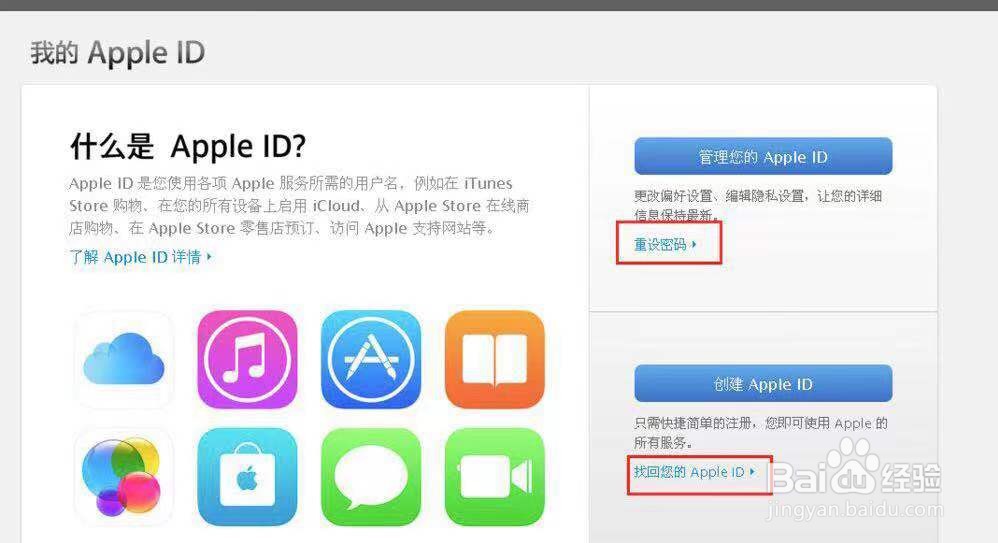
4、如果是想找回ID密码,那么就点击第一个下面的重新设置密码进入(前提是你AppleID账号还记得),在重新设置密码页面需要输入你的ID账号,点击下一步;

5、找回密码就需要有验证的过程,在该页面中就是验证方式的选择,一个是电子邮箱验证;一个是回答安全提示问题;电子邮箱就是你注册时预留的电子邮箱;安全问题,如果想不起来就别用啦;在这里选择电子邮箱验证;
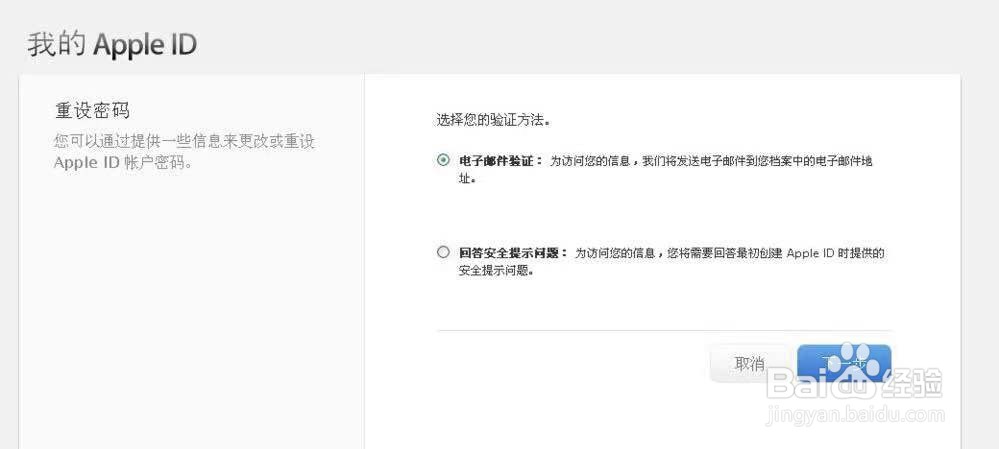
6、点击下一步,就会自动想你的预留邮箱发送验证的邮件,然后进入邮箱找到验证的邮件,点击重新设置进入重新设置密洁船诼抨码的网站页面;在重新设置密码页面,直接输入新的密码就重新设置修改成功;以后就用新修改的密码登录就可以。

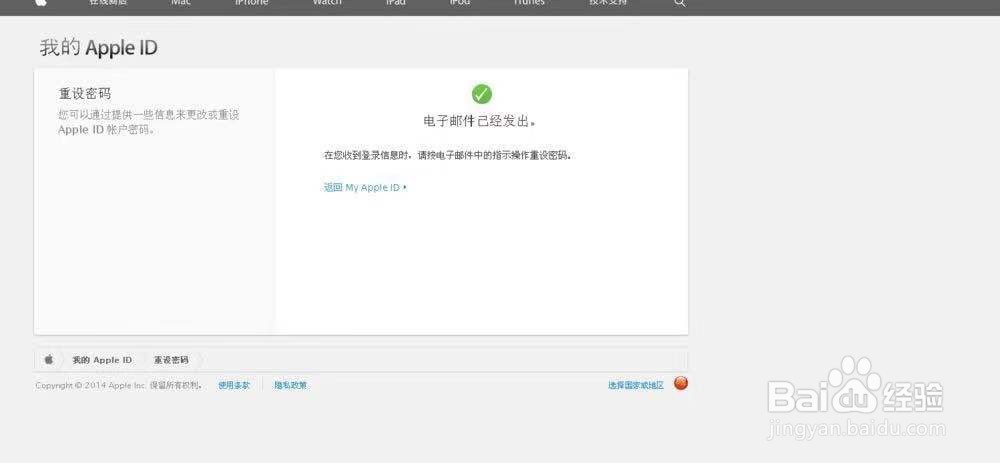
7、如果是想找回ID账号,因为长久不登陆账号,实在是想不起来;那么就在选在的时候选择下面的找回Apple ID账号的选项;

8、如果是想找回ID账号,因为长久不登陆账号,实在是想不起来;那么就在选在的时候选择下面的找回Apple ID账号的选项这样就完成了。
